Iklan
Berteman dengan teman di kotak pencarian dan kemungkinan Anda akan dapat menemukan kartu yang Anda cari dalam beberapa detik.
Dengan set fitur yang luas, Trello akan menjadi alat yang kompleks untuk digunakan, Anda pikir, tetapi tidak. Itu karena Trello memiliki pendekatan visual yang intuitif manajemen proyek dan dapat disesuaikan secara gila-gilaan 10 Penggunaan Unik Trello Selain Manajemen ProyekTrello adalah kegemaran pecinta daftar. Pendekatan gaya Kanban tidak dimaksudkan hanya untuk manajemen proyek. Jangan percaya kita? Lihatlah sepuluh penggunaan unik Trello ini. Baca lebih banyak . Ini juga memiliki beberapa alur kerja yang terencana, seperti mekanisme pencarian yang kuat.
Hari ini, mari kita lihat bagaimana Anda dapat belajar menggunakan fitur pencarian Trello mengambil data yang tepat dari papan Trello Anda setiap saat.
Kuasai Penggunaan Operator Pencarian
Operator pencarian adalah tulang punggung pencarian Trello. Ingin tahu apa itu? Ya, mereka adalah label khusus yang memberi Anda kontrol lebih baik atas pencarian Anda. Misalnya, dengan menggunakan operator pencarian yang tepat, Anda dapat menemukan kartu tempat Anda ditandai atau hanya kartu yang memiliki lampiran.
Anda telah menemukan operator sebelumnya. Ini adalah pengubah yang muncul dalam dropdown pencarian di bawah Apakah yang kamu maksud… saat Anda mengetik kueri.
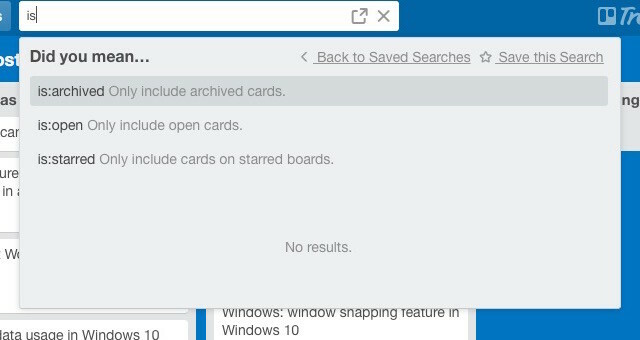
Untuk menambahkan operator ke alur kerja pencarian Anda, hafal beberapa dari mereka untuk memulai. Trello hadir untuk membantu Anda dengan saran autocomplete inline. Saat Anda terbiasa menggunakan operator, tambahkan lebih banyak ke alur kerja Anda dengan ini cheatsheet operator.
Operator Penting untuk Diketahui
Berikut adalah beberapa operator yang berguna untuk membantu Anda memulai:
- @ - Melemparkan kembali kartu yang ditetapkan ke nama pengguna yang Anda tambahkan @. Ingin melihat hanya kartu yang diberikan kepada Anda? Tipe @saya.
- # atau label: - Membawa kartu dengan warna label yang Anda ketikkan # atau label:, jadi untuk melihat kartu dengan label hijau, ketik #hijau atau label: hijau.
- papan: "nama" - Menunjukkan kartu dari papan yang namanya Anda ketik setelah naik:
- memiliki: lampiran - Hanya mengembalikan kartu yang memiliki lampiran
- adalah: berbintang - Hanya mengembalikan kartu yang berkilau bintangnya.
- terbuka - Hanya mengembalikan kartu yang terbuka. Secara default, Trello mengembalikan kartu yang terbuka dan diarsipkan yang cocok dengan kueri Anda.
- jatuh tempo: hari - Menunjukkan kartu yang jatuh tempo dalam 24 jam ke depan. Perpanjang rentang pencarian dengan mengganti hari dengan angka. Misalnya, jika Anda ingin daftar kartu yang jatuh tempo dalam tujuh hari ke depan, Anda harus mengetik jatuh tempo: 7.
@trello Luar biasa! Saya telah bereksperimen dan menemukan banyak pengubah / operator rahasia di Trello. Anda harus mendokumentasikan semuanya!
- Starf1337 (@ Starf1337) 10 September 2014
Perlu memperbesar hasil pencarian? Arahkan kursor ke atasnya dan Trello memperbesar hasil itu dan memudar sisanya untuk sementara.
catatan: Jika nama dewan memiliki lebih dari satu kata, Anda harus menyertakan nama dalam tanda kutip ganda agar operator penelusuran dapat bekerja.
Gali Lebih Dalam Menggunakan Kata Kunci
Hal yang hebat tentang pencarian Trello adalah Anda dapat mempersempit pencarian Anda menggunakan berbagai kriteria. Sekarang Anda bahkan dapat mencari kata kunci dalam nama kartu, deskripsi, daftar periksa, dan komentar. Inilah operator (cukup jelas) yang Anda butuhkan: nama:, deskripsi:, daftar periksa:, komentar:.
Lihatlah kueri sampel ini: komentar: halloween pitches. Ini mencari istilah "halloween pitches" di dalam komentar kartu di semua papan.
Cari di Dalam Papan Tertentu (alias Filter)
Jika Anda ingin menemukan sesuatu di papan tertentu, cobalah memfilter daripada mencari. Penyaringan mengembalikan kartu yang cocok dengan kata kunci, anggota, label, dan tanggal jatuh tempo pada papan tertentu. Kartu akan muncul di lokasi aslinya di papan tulis.
Untuk memunculkan opsi filter untuk papan mana pun, pertama-tama navigasikan ke papan itu. Cari nama pengguna Anda di kanan atas. Klik pada Tampilkan Menu tautan di bawahnya lalu klik Saring Kartu. Atau Anda dapat melewati semua itu dan tekan saja F untuk mencoba memfilter di papan saat ini.
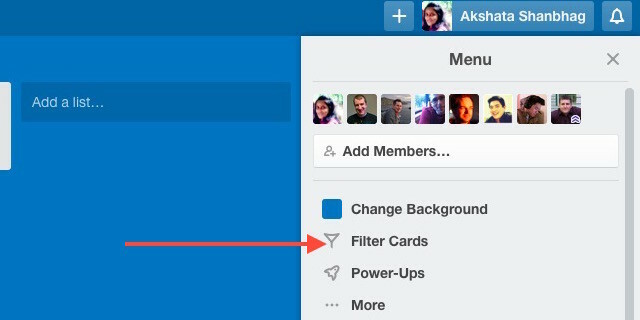
Inilah perbedaan utama antara pemfilteran dan pencarian. Pemfilteran menunjukkan hasil yang bahkan sebagian cocok dengan kata kunci yang Anda masukkan. Pencarian kembali tepat hanya cocok.
Dengan kata lain, mencari di papan melalui kotak pencarian seperti a Boolean DAN pencarian Menjadi Lebih Baik Dalam Menemukan Barang Dengan Mesin Pencari: Dijelaskan Logika Pencarian BooleanGoogle hanya membutuhkan ribuan server setengah detik untuk menanyakan sekitar 50 miliar halaman yang diindeks, Anda hanya perlu waktu lebih lama untuk memindai hanya halaman pertama hasil pencarian. Selain itu,... Baca lebih banyak . Bergantung pada kata kunci yang digunakan, pencarian yang difilter adalah:
- Boolean ATAU pencarian, atau
- campuran pencarian OR dan AND.
Mari kita lihat bagaimana hasilnya dengan contoh:
- Permintaan pencarian - ide resep sarapan adalah: diarsipkanHasil - Kartu yang diarsipkan yang berisi istilah ide resep sarapan dari semua papan.
- Filter permintaan: ide resep sarapanHasil - Kartu yang berisi kata kunci berikut: sarapan, resep, dan ide
- Memfilter kueri dengan beberapa jenis opsi: ide resep sarapan oranye merahHasil - Kartu yang berisi kata kunci berikut: sarapan, resep, dan ide dan kartu yang memiliki label merah atau oranye.
Simpan Pencarian yang Sering Anda Gunakan
Jika Anda menemukan diri sendiri mengetik permintaan pencarian yang sama setiap saat, Anda perlu mencoba fitur pencarian yang disimpan Trello. Untuk menyimpan pencarian dengan kriteria tertentu, ketik di kotak pencarian dan klik Simpan Pencarian ini, yang akan Anda temukan di kanan atas dalam dropdown pencarian.
Apakah Anda memimpikan dunia Trello di mana Anda dapat menghemat pencarian dan menghemat waktu juga? Dunia itu ada di sini. Sampanye siapa? http://t.co/vMVCo0SaLc
- Trello (@trello) 12 Agustus 2014
Pencarian yang disimpan sangat bagus untuk menjaga tab pada kartu yang melihat aktivitas secara berkala. Misalnya, untuk menindaklanjuti tugas-tugas prioritas tinggi dari papan tertentu setiap hari, Anda dapat menyimpan pencarian seperti board: label "Mission Possible": red due: day. Untuk mendapatkan pandangan mata mingguan dari suatu proyek, Anda dapat membuat pencarian ini berguna: label: papan selesai: "Where We Are".
Anda dapat melihat pencarian tersimpan Anda di dalam kotak pencarian itu sendiri. Seret mereka untuk mengatur ulang mereka untuk kenyamanan. Untuk menjalankan pencarian yang disimpan, cukup klik pada namanya dalam daftar.
Jika Anda menggunakan versi gratis Trello, Anda hanya memiliki akses ke pencarian tersimpan default, yang berisi daftar kartu yang diberikan kepada Anda. Jika Anda ingin membuat pencarian tersimpan sendiri, Anda akan membutuhkan Akun Trello Gold, yang mudah didapat Cara Mendapatkan Trello Gold Gratis & Apa yang Dapat Anda Lakukan dengannyaTrello saat ini membagikan satu bulan gratis Trello Gold untuk setiap 10.000.000 penggunanya. Kami menunjukkan kepada Anda cara mendapatkan milik Anda dan apa yang dapat Anda lakukan dengannya. Baca lebih banyak .
saya menggunakan @ Trello untuk pekerjaan, pribadi dan untuk mengatur pencarian unicorn saya (saya tahu itu nyata) http://t.co/ZMMv1Ej2Q7# Trello10m
- Rakel Ósk (@rakel_osk) 19 Oktober 2015
Tandai tautan ini untuk akses cepat ke pencarian tersimpan Anda di halaman Web yang terpisah!
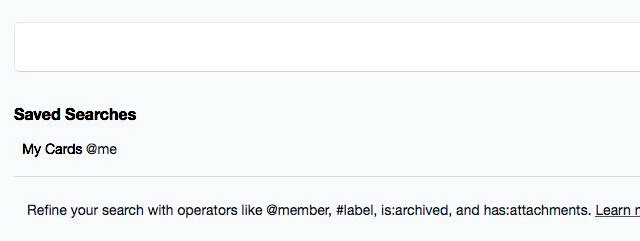
Cari Kartu yang Diarsipkan
Ketika Anda mengambil stok proyek Anda dari waktu ke waktu, Anda mungkin perlu melihat kartu yang telah Anda arsipkan. Anda dapat melakukan ini dalam beberapa cara berbeda:
- Untuk mencari kartu yang diarsipkan di semua papan, ketik adalah: diarsipkan ke dalam kotak pencarian. Ini hanya mengembalikan kartu yang diarsipkan.
- Untuk mendapatkan semua kartu yang diarsipkan dalam papan tertentu, buka Tampilkan Menu> Lainnya ...> Item yang Diarsipkan. Anda akan menemukan kotak pencarian di sana untuk membantu Anda menemukan yang spesifik.
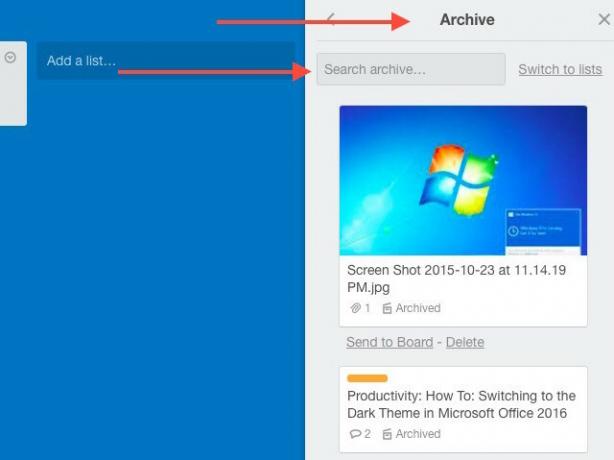
Templat Pinjam
Template adalah penghemat waktu yang menakjubkan 8 Tips Menghemat Waktu Organisasi untuk Natal Anda Tahun IniIni adalah waktu yang paling indah tahun ini - dan yang paling menegangkan! Jika Natal menjadi terlalu banyak untuk ditangani, ada beberapa hal yang dapat Anda lakukan untuk meredakan kekhawatiran Anda. Baca lebih banyak dan Anda dapat menggunakannya dalam Trello untuk menduplikasi papan, kartu, daftar, dan daftar periksa. Berikut cara melakukannya:
Untuk papan: Arahkan ke papan yang ingin Anda gunakan sebagai templat. Dibawah Tampilkan Menu> Lainnya…, klik Papan Salin. Anda bahkan dapat menemukan papan publik yang menarik dengan pencarian Web dan menggunakannya sebagai templat.
Untuk daftar: Klik panah kecil di sebelah kanan daftar dan kemudian klik Salin Daftar ... untuk menduplikatnya.
Untuk kartu: Arahkan kursor ke atas kartu hingga Anda melihat ikon pensil di dalamnya. Klik pada ikon, dan dalam daftar yang muncul, klik pada Salinan. Pilih papan dan daftar yang ingin Anda salin kartu saat ini. Selesai? Sekarang klik Buat Kartu.
Untuk daftar periksa: Buka kartu tempat Anda ingin menyalin daftar periksa tertentu. Klik Daftar periksa di bilah sisi di sebelah kanan. Anda sekarang harus mendapatkan Tambahkan Daftar Periksa dialog. Menggunakan Salin Item Dari ... tarik turun untuk memilih daftar periksa yang ingin Anda gunakan sebagai templat untuk membuat yang baru.
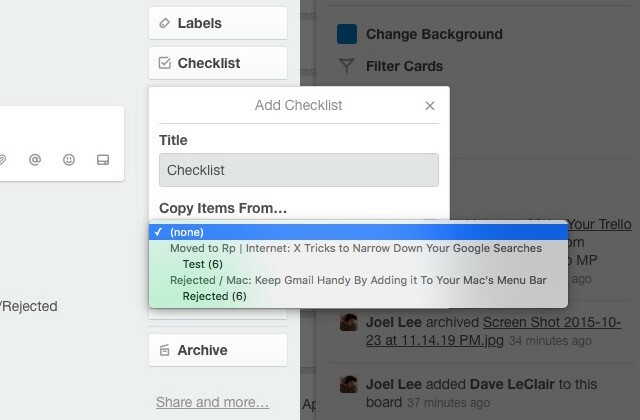
Cari dengan Warna
Pada papan Trello tertentu yang saya ikuti di MakeUseOf, kami telah menetapkan label berdasarkan nama pengguna. Label oranye sekarang memiliki nama saya di atasnya, jadi siapa pun yang melihat papan tahu bahwa saya sedang mengerjakan ide dengan label oranye. Trik sederhana mengaitkan label dengan kata kunci atau nama tertentu adalah semacam pencarian visual yang mudah.
Jika Anda ingin mengganti nama label pada papan tertentu, Anda dapat melakukannya dari Tampilkan Menu> Lainnya ...> Label. Setelah Anda menavigasi ke lokasi itu, klik ikon pensil di sebelah label apa pun untuk menetapkannya kata kunci yang sesuai.
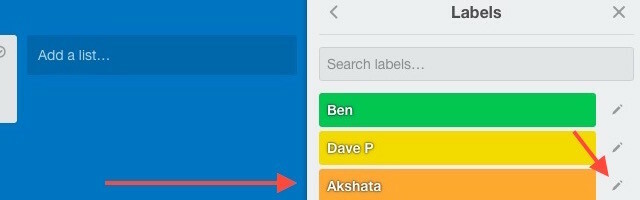
Gunakan Keyboard Lebih Sering
Pintasan keyboard adalah Cara tercepat untuk bernavigasi dalam aplikasi apa pun Pintasan Keyboard yang Tidak Anda Gunakan di Aplikasi Web Favorit AndaPintasan keyboard tidak hanya untuk aplikasi desktop: aplikasi web favorit Anda juga menggunakannya. Dari Gmail hingga Trello, dari Facebook hingga Twitter, mempelajari cara pintas keyboard adalah cara termudah untuk melakukan semuanya dengan lebih cepat. Baca lebih banyak . Setelah Anda menambahkannya ke alur kerja Trello Anda, kami yakin Anda akan benci untuk beralih kembali ke klik mouse 7 Kesalahan Klik Mouse Bencana yang Tidak Anda InginkanMasukkan ke tangan yang salah, mouse bisa berubah menjadi alat yang merusak. Kami menunjukkan kepada Anda rutin mouse mana yang mungkin Anda anggap remeh dan bagaimana mereka membuang pengguna yang kurang berpengalaman. Baca lebih banyak . Coba pintasan ini untuk memulai:
- / - Tempatkan kursor di kotak pencarian
- B - Membuka Papan daftar dropdown
- Memasukkan - Membuka kartu yang dipilih
- ESC - Menutup kartu
- T - Buka kartu yang Anda arahkan dan sorot bidang namanya untuk diedit (ketik "E"Jika Anda ingin mengedit nama tanpa membuka kartu)
Sortir Kartu
Dengan fitur pengurutan bawaan Trello, Anda dapat menyusun kartu dalam daftar berdasarkan tanggal pembuatannya. Klik pada Daftar Tindakan tombol di sebelah nama daftar untuk memilih dari salah satu dari dua opsi pengurutan:
- Urutkan Berdasarkan Tanggal Dibuat (Terbaru Dahulu)
- Urutkan berdasarkan Tanggal Dibuat (Terlama Dahulu)
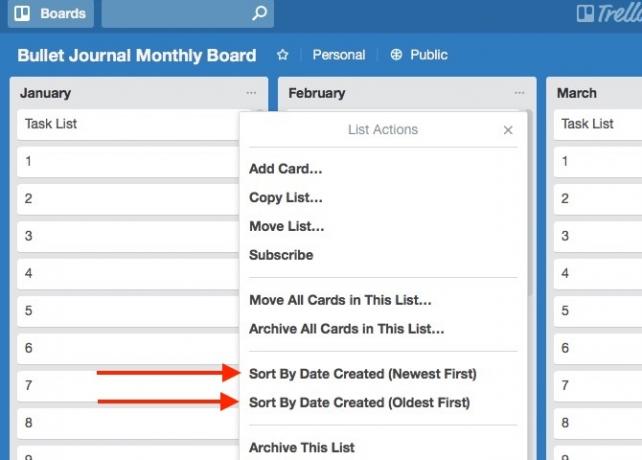
Untuk opsi penyortiran lanjutan, Anda memerlukan ekstensi Chrome ini: Ultimello. Ini memungkinkan Anda untuk mengurutkan kartu berdasarkan judul, tanggal jatuh tempo, label, dan banyak lagi. Ingatlah bahwa, secara default, menyortir kartu dengan Ultimello tidak permanen. Jika Anda ingin membuat urutan baru klik permanen pada Terapkan penyortiran saat ini tautan yang datang dengan opsi pengurutan.
Sayang sekali bahwa Ultimello terbatas pada Chrome. Jika Anda menggunakan peramban lain, cobalah Butler for Trello untuk menyortir kartu. Butler adalah seorang alat otomatisasi luar biasa untuk Trello Mengotomatiskan Tugas Lelah di Trello Dengan Bot Menakjubkan IniTrello adalah alat yang tidak rumit untuk mengelola proyek dan tugas, tetapi semakin mudah dengan alat otomatisasi yang fantastis yang disebut Butler. Baca lebih banyak dan kemampuan untuk mengurutkan kartu hanyalah salah satu dari banyak fitur yang bermanfaat.
Saatnya Trello!
Masih memilah-milah papan Trello Anda secara manual? Beralihlah ke trik yang tercantum di atas untuk mencari semuanya sekaligus dan mempercepat alur kerja Trello Anda. Tentu saja, organisasi yang cerdas Cara Memastikan Anda Tidak Pernah Lupa Tugas LagiAnda orang yang terorganisir. Anda selalu menambahkan acara mendatang ke kalender Anda, dan Anda memiliki sistem pelabelan yang layak di Gmail. Tetapi Anda perlu beberapa otomatisasi untuk memasukkannya ke dalam daftar tugas Anda. Baca lebih banyak papan Trello Anda sama bermanfaatnya dengan mempelajari trik pencarian. Perhatikan baik-baik keduanya!
Apakah Anda menemukan trik Trello berguna atau sakit untuk diingat? Bagikan kiat penelusuran Trello terbaik Anda dengan kami di komentar!
Akshata dilatih dalam pengujian manual, animasi, dan desain UX sebelum berfokus pada teknologi dan penulisan. Ini menyatukan dua kegiatan favoritnya - memahami sistem dan menyederhanakan jargon. Di MakeUseOf, Akshata menulis tentang membuat yang terbaik dari perangkat Apple Anda.

